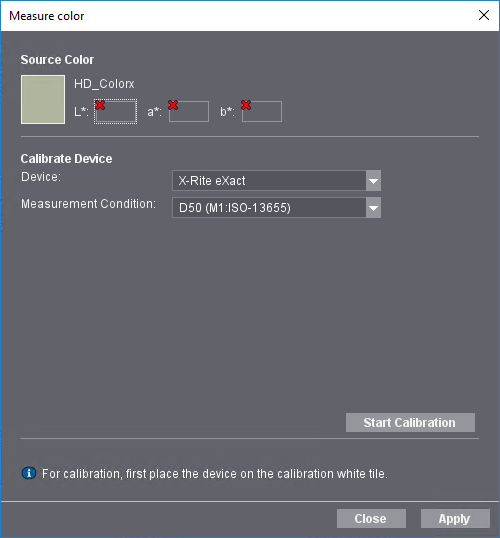Propiedades de Posiciones de páginas en una Lista de páginas.
Abrir la vista "Propiedades de posición de página" Seleccionar una o varias posiciones de página en la Lista de páginas o en la Representación de asignación de la Lista de páginas y activar el comando "Propiedades" del menú contextual o pulsar la combinación de teclas "Comando + I". Vea también Cambiar los puntos de vista.
![]() Nota: Información General sobre la Ver propiedades se puede encontrar aquí: Información general sobre la vista "Propiedades.
Nota: Información General sobre la Ver propiedades se puede encontrar aquí: Información general sobre la vista "Propiedades.
Botones | Función |
|---|---|
Cerrar | La vista "Propiedades" se cierra y la ventana dinámica vuelve a aparecer a Lleno Tamaño. Si se han hecho cambios y no han sido guardados, ellos podrán ser guardados o anulados luego de una consulta antes de cerrar la página. |
Guardar | Realice Entradas o Modificaciones en Propiedades para poder utilizar este Botones. En este caso, las Modificaciones se aplican y se guardan pulsando el Botones. |
Actualizar | Haciendo clic en este botón se actualiza el contenido de la ventana. |
Ver "Propiedades de la posición de la página" dispone de los siguientes Registros:
Aquí se muestran las Propiedades de la Posición de página seleccionada (el Comodín de página). Los Valores mostrados son a título de Información y no pueden ser modificados aquí.
Aquí encontrará una Descripción de la mayor parte de la Información: Columnas existentes en la vista de lista de páginas.
Lista de selección "Comparar con"
![]() Requisito: Esta Lista de selección sólo está disponible en las Propiedades de posición de página, es decir, en el Registro "Propiedades" de la vista Listas de páginas/Listas de prestaciones o en la Representación de asignación. Esta Lista de selección siempre está Visible si el Pedido contiene varias Páginas Asignadas a Posiciones de la Lista de Páginas. Para que la comparación se lleve a cabo, los Documentos PDF en cuestión deben pasar por una Secuencia de trabajo de Prinect en la que esté Activada la opción "Comparación de PDF". Vea Opción "Comparación de PDF".
Requisito: Esta Lista de selección sólo está disponible en las Propiedades de posición de página, es decir, en el Registro "Propiedades" de la vista Listas de páginas/Listas de prestaciones o en la Representación de asignación. Esta Lista de selección siempre está Visible si el Pedido contiene varias Páginas Asignadas a Posiciones de la Lista de Páginas. Para que la comparación se lleve a cabo, los Documentos PDF en cuestión deben pasar por una Secuencia de trabajo de Prinect en la que esté Activada la opción "Comparación de PDF". Vea Opción "Comparación de PDF".
Normalmente, la opción "Comparación de PDF" se utiliza para comparar el Archivo PDF que se está Modificando actualmente con el Flujo de trabajo Prinect con el Archivo original correspondiente en el Estado anterior a su Ejecutándose en el Flujo de trabajo Prinect. Por lo tanto, la Entrada "Fichero original" está predefinida en la Lista de selección "Comparar con".
Esta comparación puede revelar errores o cambios involuntarios durante el procesamiento del documento, por ejemplo. Esta comparación se realiza sobre la base de datos de píxeles. Para ello, los Datos PDF se convierten ("Renderización") en datos de píxeles. El Resultado de la comparación se documenta en un Informe. Los Informes se almacenan en el Servidor Prinect en "PTJobs > Trabajos" en la Subcarpeta del respectivo Pedido de impresión en la Carpeta "Comparereports" como Archivos PDF.
Si hay disponibles para el Pedido actual archivos PDF de comparación distintos de los archivos originales no procesados, puede Seleccionar en la Lista de selección "Comparar con" un archivo PDF correspondiente para compararlo con el archivo PDF actualmente procesado. Estos archivos de comparación pueden generarse, por ejemplo, mediante un proceso de edición con la función "PDF Compare" de PDF Toolbox. Para que se ofrezcan en la Lista de selección "Comparar con" de la Ficha "Propiedades", los ficheros de comparación alternativos deben estar en la misma Carpeta (bajo "PTJobs > Trabajos") que los ficheros originales.
Después de seleccionar un archivo de comparación diferente en la Lista de selección "Comparar con", debe Reenviar la(s) página(s) correspondiente(s) a una Secuencia de preparación en la que esté Activada la opción "Comparación de PDF" para obtener Resultados de comparación actualizados. Sólo cuando se Ejecuta de nuevo la Secuencia Secuencia, se realiza la comparación con el fichero de comparación Modificado y se Crea el Informe correspondiente.
![]() Nota: También puede comparar Archivos PDF con diferentes estados de Modificar en la Caja de herramientas PDF mediante la función "Comparación de PDF". Para Repetición, los Archivos PDF a comparar deben estar abiertos en la Caja de herramientas PDF y Seleccionados para la comparación. Otras informaciones se encuentran en la Ayuda en línea de PDF Toolbox.
Nota: También puede comparar Archivos PDF con diferentes estados de Modificar en la Caja de herramientas PDF mediante la función "Comparación de PDF". Para Repetición, los Archivos PDF a comparar deben estar abiertos en la Caja de herramientas PDF y Seleccionados para la comparación. Otras informaciones se encuentran en la Ayuda en línea de PDF Toolbox.
![]() Requisito: Los Colores existentes sólo se Indican si las Páginas ya están Asignadas a la(s) Posición(es) de página, ya que los "Colores existentes" se refieren a los colores contenidos en el Contenido de la página.
Requisito: Los Colores existentes sólo se Indican si las Páginas ya están Asignadas a la(s) Posición(es) de página, ya que los "Colores existentes" se refieren a los colores contenidos en el Contenido de la página.
Aquí puede ver Información sobre los colores de la Página Asignada a la Posición de página seleccionada. Si no hay ninguna Página Asignada a una Posición de página, esta Area no contiene Entradas. Otras informaciones sobre los colores que contiene el Pedido se encuentran aquí: Area de parámetros "Colores".
Lista de selección "Lista de los colores"
Puedes elegir entre los siguientes Vers:
•Todos los colores
Indicación de Todos los colores definidos en el Pedido.
•Colores existentes
Mostrar posiciones de páginas Sólo se muestran los Colores existentes en la Posición de página seleccionada.
Comando del menú contextual "Objetivo
Valor prescrito para el color seleccionado. Para ello, haga clic en el color o colores correspondientes (es posible realizar una selección múltiple). A continuación, seleccione uno de los siguientes destinos en el menú contextual.
![]() Nota: Más colores Seleccionados, el blanco seleccionado se ajusta para Todos los colores seleccionados.
Nota: Más colores Seleccionados, el blanco seleccionado se ajusta para Todos los colores seleccionados.
•Salida
El color sólo se Imprimirá en la Versión principal, es decir, el resto de Versiones no se Imprimirán. Si el Valor prescrito debe imprimirse en todas las Versiones, active la opción "Salida (todas las versiones)".
•Salida (cada versión)
En Pedidos versionados, el color se Imprimirá en cada Versión Existente.
•Proceso
Opciones disponibles sólo para Colores especiales y hace que los colores especiales seleccionados se conviertan en colores de proceso para la Salida.
•Ignorar
Se ignora el color para la Salida.
•Barniz completo:
Opciones disponibles únicamente para Colores especiales. Un color "Barniz completo" se ignora en la Salida CTP (no se genera ninguna Plancha de impresión), pero se le asigna un código de color. Este tipo de tinta está destinado a Barnices que se aplican a toda la superficie del resultado impreso después de haber impreso las otras Separaciones de colores. Barniz completo no está Asignado a una Separación de color específica y, por lo tanto, no está Asignado identificación de producto de plancha.
•Relieve brillante:
Opciones disponibles únicamente para Colores especiales. Para un color "Barniz Spot", el Barniz se aplica a una Separación de colores específica después de la impresión, es decir, el Barniz está Asignado a un color de impresión específico (color Barniz Spot). Un Barniz Spot tampoco genera su propia Plancha de impresión, sino que un Barniz Spot está Asignado a una Plancha de impresión concreta. Por consiguiente, a un relieve brillante se asigna automáticamente una identificación de producto de plancha.
Si un color cuya plancha de impresión perteneciente aún no ha recibido ninguna identificación de producto de plancha se ajusta como "Relieve brillante", aparecerá un diálogo en el que usted debe introducir la identificación de producto de plancha que falta. Esta ID de producto de plancha debe ser inequívoca, es decir, ella no debe ser la ID de producto de plancha de una separación que no es un relieve brillante. Esto se considera en el diálogo "Asignar ID de producto de plancha". Dado el caso se muestra una nota de advertencia. Si ya se ha otorgado una ID de producto de plancha de relieve brillante, esta ID de producto de plancha se puede otorgar a otro color de relieve brillante.
![]() Nota: La diferenciación entre "Barniz completo" y "Relieve brillante" se realiza solo en este lugar y no en el área de parámetros "Colores". Allí se otorga solo la propiedad "Barniz".
Nota: La diferenciación entre "Barniz completo" y "Relieve brillante" se realiza solo en este lugar y no en el área de parámetros "Colores". Allí se otorga solo la propiedad "Barniz".
•Cyan, magenta, amarillo, negro o colores especiales
Si se selecciona una de estas Opciones, el color Seleccionado se "mapea" a otro color, es decir, se redirige. Un color que ha sido Asignado a otro color de esta manera muestra la Propiedad "Duplicado (alias)" en la Columnas "Definido".
"Menú contextual "Medir color
![]() Requisito: Sólo puede utilizar este comando de menú para Colores especiales.
Requisito: Sólo puede utilizar este comando de menú para Colores especiales.
Adicional a los Colores existentes en el Pedido, también puede Añadir Nuevos colores a la Posición de página seleccionada midiendo una muestra de color cada vez.
![]() Requisito: Actualmente se soportan exclusivamente los dispositivos de medición de color "X-Rite eXact" y "X-Rite EyeOne". Antes de hacer la medición, el dispositivo de medición debe haber sido conectado a la estación de trabajo del Cockpit en la que se debe hacer la medición, y debe estar listo para el servicio. El dispositivo de medición "eXact" debería estar conectado en el modo Bluetooth (dado el caso con el Dongle de Bluetooth suministrado). Las pruebas con el color destino y con el color a ser medido deben estar disponibles. Esta función está disponible únicamente en los PCs con Windows.
Requisito: Actualmente se soportan exclusivamente los dispositivos de medición de color "X-Rite eXact" y "X-Rite EyeOne". Antes de hacer la medición, el dispositivo de medición debe haber sido conectado a la estación de trabajo del Cockpit en la que se debe hacer la medición, y debe estar listo para el servicio. El dispositivo de medición "eXact" debería estar conectado en el modo Bluetooth (dado el caso con el Dongle de Bluetooth suministrado). Las pruebas con el color destino y con el color a ser medido deben estar disponibles. Esta función está disponible únicamente en los PCs con Windows.
Para medir la prueba de color realice los siguientes pasos:
1.Haga clic en "Iniciar la calibración" para inicializar el dispositivo de medición.
Si el dispositivo de medición no está conectado o si el controlador no ha sido instalado se mostrará un mensaje de error.

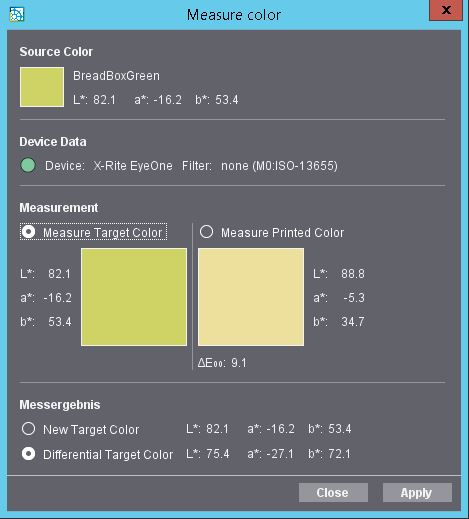
2.Después de terminar la calibración propia active en el área "Medición" la opción "Medir color destino" y posicione el sensor del dispositivo de medición sobre la prueba que tiene el color destino. Presione la tecla ubicada al lado izquierdo del dispositivo de medición hasta que el color medido se muestre en el campo "Color destino" con los valores L*a*b* correspondientes.
3.A continuación posicione el sensor del dispositivo de medición sobre el objeto con el color que se va a medir. Presione la tecla ubicada al lado izquierdo del dispositivo de medición hasta que el color medido se muestre en el campo "Color impreso" con los valores L*a*b* correspondientes.
En el área "Resultado de medición" hay disponibles dos opciones para adoptar los resultados de medición:
·Opciones de "Nuevo color destino": El Valor medido del Color destino se aplica como Resultado de medición.
·Opciones "Color destino diferencial": Opciones, el color diferencial se adopta como Resultado de medición. El color diferencial se determina de la siguiente manera:
CD =L*a*b* +(L*a*b* -L*a*b*P)
siendo CD = color destino diferencial, L*a*b*T = color destino y L*a*b*P = color impreso.
4.Haga clic en "Aplicar". Los valores L*a*b* del color medido se adoptan en la nueva o en la entrada de color seleccionada y el diálogo "Medir color" se cierra.
Si se hace clic en "Cerrar" se cierra el diálogo "Medir color" sin que las entradas de color sean modificadas.
Lista de selección "Esquema de columnas"
Puede Crear esquemas de columnas individuales para diferentes casos de uso y Guardar como su propio Nombre o Seleccionar el deseado de los esquemas de columnas Abajo existentes. Información sobre Adaptaciones, Crear o Borrar un esquema de columnas puede encontrarse aquí:
•Definir un esquema de columna individual,
•Modificar el orden de las columnas en un esquema de columnas y
Privacy Policy | Impronta | Prinect Know How | Prinect Release Notes